Come importare articoli da Google Docs a WordPress
Pubblicato: 2021-08-24Google Docs è semplicissimo ed efficiente con cui lavorare. Senza dubbio lì.
Oltre a scrivere e modificare, puoi fare molto di più con i documenti Google. Puoi facilmente salvare, condividere e collaborare allo stesso contenuto in tempo reale. Inoltre, è gratuito da usare.
Non c'è da stupirsi che sia uno strumento popolare tra i creatori di contenuti e i blogger.
Tuttavia, i problemi iniziano quando inizi a importare articoli da Google Docs su WordPress. Copia e incolla come fai normalmente provoca interruzioni di riga ovunque, creando problemi di formato in tutto il documento.
Ripararli a mano è un'enorme perdita di tempo. Inoltre, rallenta la produzione e, in definitiva, riduce la produttività.
Quindi, la domanda è: come importare articoli da Google Docs su WordPress senza problemi di formato?
In questa guida, ti mostreremo due modi per importare correttamente articoli da Google Docs a WordPress senza problemi.
Sommario
- Importazione manuale di articoli da Google Docs a WordPress
- 1. Importazione da Google Docs a WordPress utilizzando Gutenberg Block Editor
- 2. Deselezionare la formattazione nell'editor classico
- Utilizzo dei plugin per importare articoli da Google Docs a WordPress
- 1. Docs2Sito
- 2. Wordable
- 3. Convertitore .docx mastodontico
- 4. Plugin Jetpack
- Conclusione
Importazione manuale di articoli da Google Docs a WordPress
Se non desideri condividere il tuo sito WordPress o Google Drive con un'app di terze parti, puoi anche importare gli articoli manualmente. Ecco due modi per importare manualmente il contenuto di Google Docs su WordPress:
1. Importazione da Google Docs a WordPress utilizzando Gutenberg Block Editor
Se usi ancora Classic Editor anche se hai WordPress 5.0 o versioni successive, considera di passare all'editor Gutenberg. Gutenberg risolve molti dei problemi di formattazione quando copi e incolli il contenuto da Google Docs a WordPress. Il risultato è molto migliore di quello dell'editor classico, come puoi vedere di seguito:
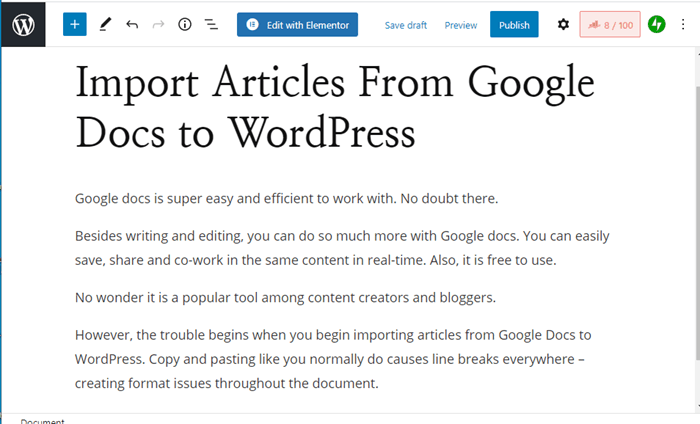
Non ci sono interruzioni di riga o tag HTML aggiuntivi. Il paragrafo e l'intestazione si trovano ordinatamente nei loro blocchi.
Pertanto, potrebbe essere uno dei motivi per passare dall'editor classico all'editor Gutenberg in WordPress.
2. Deselezionare la formattazione nell'editor classico
Se preferisci ancora utilizzare l'editor classico, prova questo trucco:
- Copia e incolla normalmente il contenuto da Google Docs sul tuo WordPress. Vedrai le interruzioni di riga e altri problemi di formato.
- Seleziona tutto il contenuto dall'editor visivo di WordPress e copialo negli appunti.
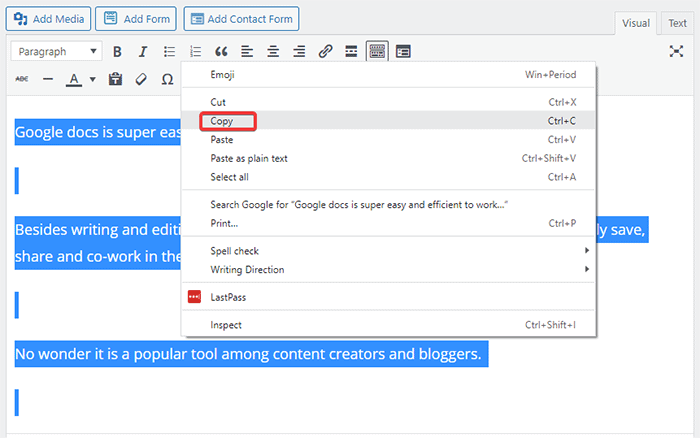
- Incolla il contenuto in un altro post andando su Post > Aggiungi nuovo. Puoi nominarlo bozza o qualcos'altro.
- In questo modo si rimuovono le interruzioni di riga.
- Ora copia il contenuto dalla bozza del post e incollalo nel tuo post originale.
- Seleziona tutti i tuoi contenuti.
- Fai clic sul pulsante "Cancella formattazione" nella parte superiore dell'editor visuale della barra degli strumenti.
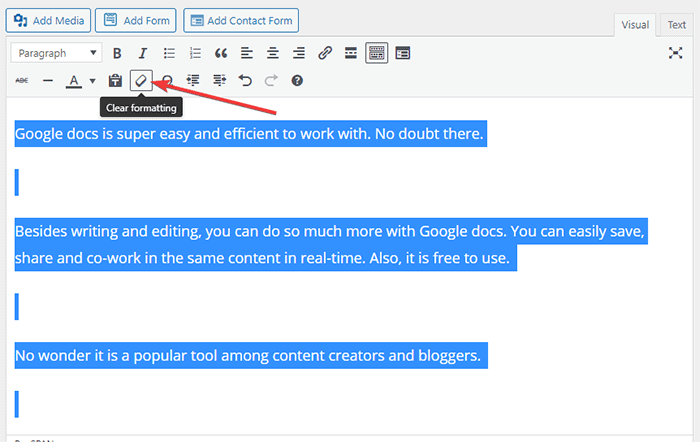
Rimuoverà i pesi dei caratteri, gli stili di estensione e i tag HTML aggiuntivi. Questo trucco mantiene anche le intestazioni (h1, h2, ecc.), ma non il grassetto. Inoltre, ti consigliamo di caricare le immagini separatamente per scopi SEO.
Se vuoi importare un articolo da Google Docs a WordPress conservando assolutamente tutto, controlla il metodo successivo:
Utilizzo dei plugin per importare articoli da Google Docs a WordPress
Se desideri un modo più semplice per importare articoli da Google Docs a WordPress, considera l'utilizzo di plug-in. Importano gli articoli così come sono in pochi click e ne conservano ogni elemento. Ci sono più strumenti disponibili sul mercato. Ecco alcuni di quelli popolari:
1. Docs2Sito
Docs2Site è uno strumento di livello mondiale che ti aiuta a importare contenuti da Google Docs a WordPress in un batter d'occhio. Puoi risparmiare un sacco di tempo usando questo strumento. È perfetto per autori di contenuti, editor di contenuti e marketer di contenuti che desiderano risparmiare tempo per il lavoro produttivo che invece andrebbe perso durante la riformattazione dell'articolo.
Installazione del plug-in
- Vai alla tua dashboard.
- Vai su Plugin > Aggiungi nuovo.
- Cerca "Docs2Site" e installalo.
- Attiva il plugin.
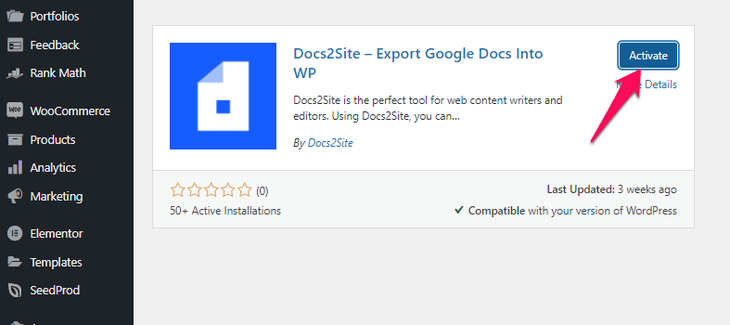
- Nella dashboard, fai clic sull'opzione "Docs2Site". Ora, copia il token di autenticazione.
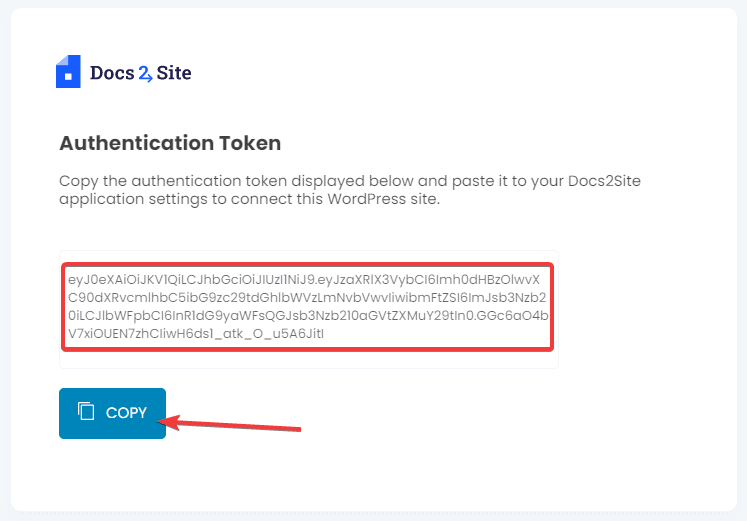
- Iscriviti all'applicazione Docs2Site.
- Aggiungi i dettagli del tuo sito web.
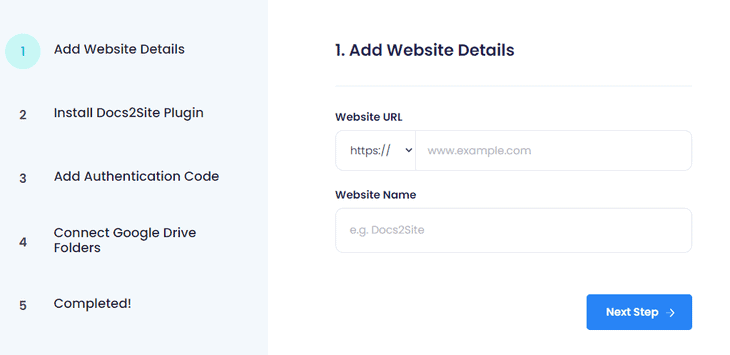
- Incolla il codice di autenticazione e fai clic sull'opzione "Passaggio successivo".
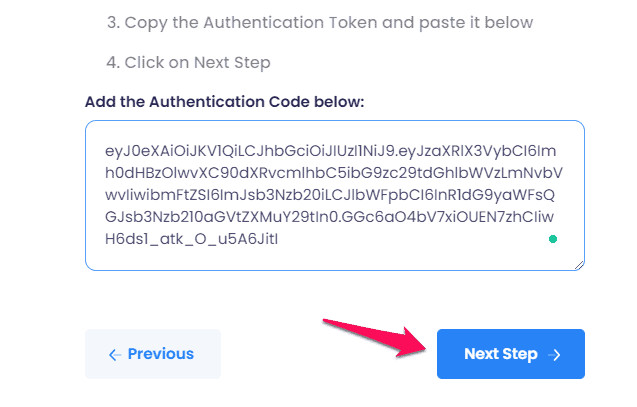
Sei pronto con il plug-in Docs2Site.
Utilizzando lo strumento Docs2Site
Dopo aver installato il plugin, puoi usarlo come segue:
- Crea contenuto
Crea i tuoi contenuti liberamente su Google Docs. Puoi utilizzare varie intestazioni, caratteri, collegamenti, immagini, tabelle, elenchi puntati e altro come faresti normalmente. Puoi anche aggiungere commenti e suggerimenti nel file docs. Nulla influirà sullo strumento Docs2Site.
- Esportare
Dopo aver creato i tuoi contenuti, vai alla dashboard di Docs2Site. Puoi visualizzare i tuoi file di documenti qui. Fare clic sul pulsante "Esporta" accanto all'argomento dell'articolo. Puoi pubblicare l'articolo come post o come pagina e poi lasciare che Docs2Site faccia la sua magia.
Metti a punto e pubblica il tuo articolo
Il tuo articolo è ora pronto con tutta la struttura e il contenuto intatti. Hai appena risparmiato ore per la riformattazione dello stesso contenuto. Puoi aggiungere alcuni ritocchi finali ai tuoi contenuti e poi pubblicarli.
2. Wordable
Wordable è una soluzione premium a tutti i problemi e i fastidi di cui abbiamo parlato prima. Con Wordable, puoi utilizzare Google Documenti per creare contenuti e bozze come di consueto. Quando sei pronto per importare il contenuto dai documenti su WordPress, c'è un pulsante di importazione con un clic per fare il lavoro. Manterrà tutto il contenuto, inclusi grassetto, corsivo, punti elenco, tag, intestazioni e persino immagini.
Wordable ha anche un piano gratuito. Questo piano facilita le esportazioni illimitate per 24 ore + altre due esportazioni gratuite dopo. Prova il piano gratuito e, se ti piace, puoi iscriverti alla versione premium a partire da $ 48 al mese.
Può sembrare costoso, ma se sei un blogger normale o hai bisogno di importare regolarmente contenuti da documenti a WordPress, vale la pena considerare il servizio.
Ecco come puoi utilizzare Wordable per importare i contenuti di Google Docs su WordPress:
Registrazione per un account
- Registrati per l'account gratuito in Wordable e dai loro il permesso di accedere al tuo Google Drive. E poi, controlla il tuo account Gmail per il collegamento di verifica.
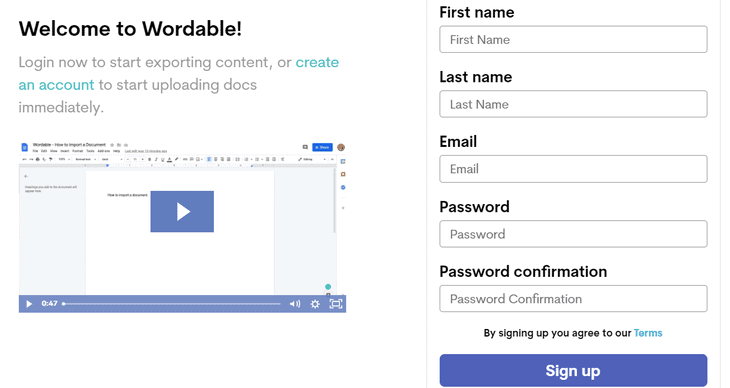
Installazione del plug-in
Ora installa il plugin come segue:
- Accedi alla dashboard di WordPress.
- Vai su Plugin > Aggiungi nuovo.
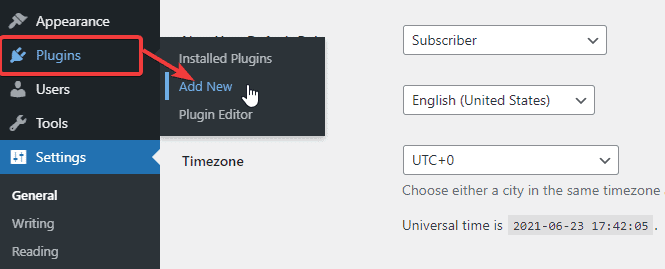
- Cerca "Wordable" e installalo.
- Attiva il plugin.
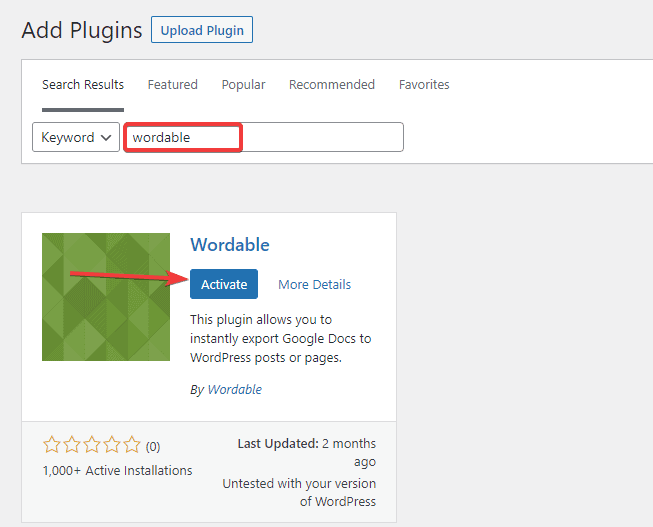
- Vai su "Impostazioni" sulla dashboard e fai clic sull'opzione "Wordable".
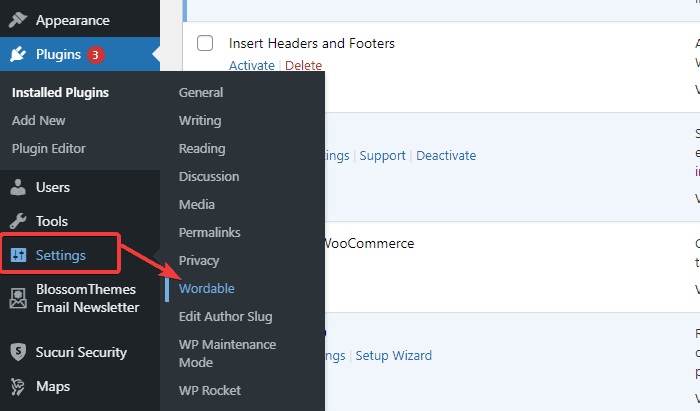
- Fai clic sul pulsante di opzione "Collega Wordable" in alto.
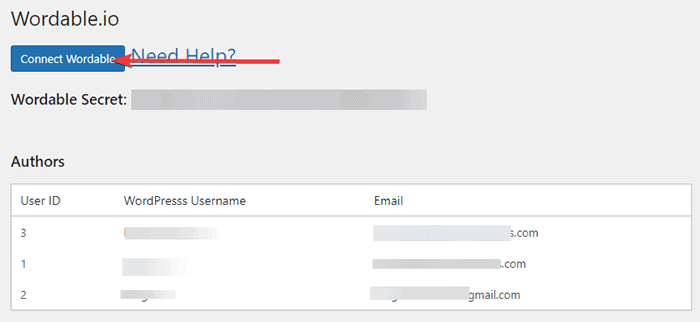
In questo modo collegherai il tuo WordPress con Wordable.
Importa un documento da Google Docs
- Ora, fai clic sulla freccia a discesa su Wordable e seleziona "Documenti".
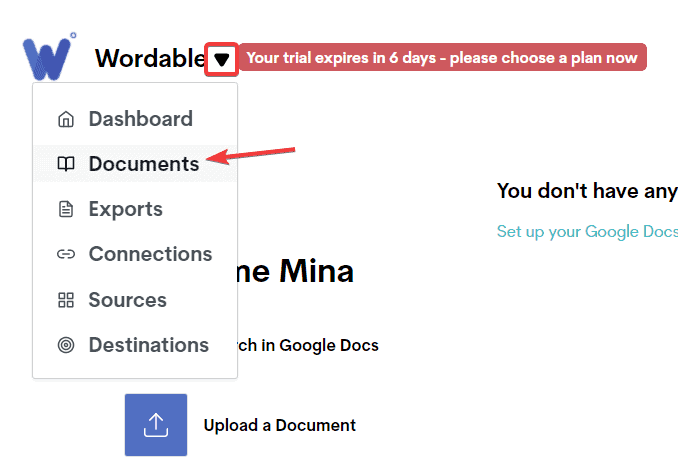
- Cerca il documento che desideri importare.
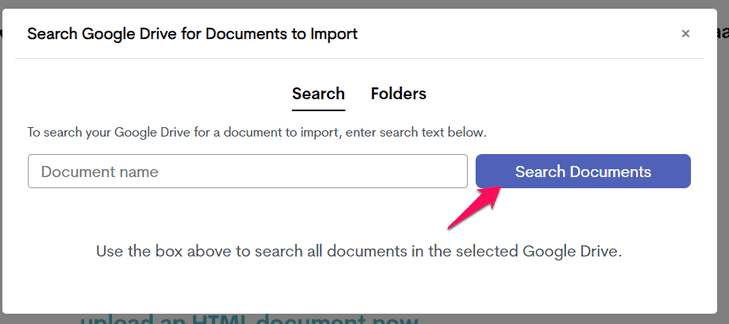
- Fare clic sul pulsante "Importa documenti selezionati".
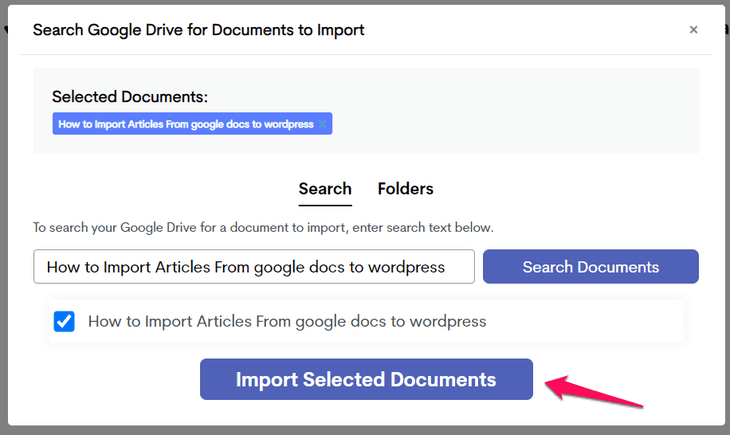
Esportazione del documento su WordPress
- Vai su "Documenti" nella dashboard di Wordable e trova l'articolo che hai appena importato.
- Fai clic sul pulsante "Esporta ora" sotto il documento.
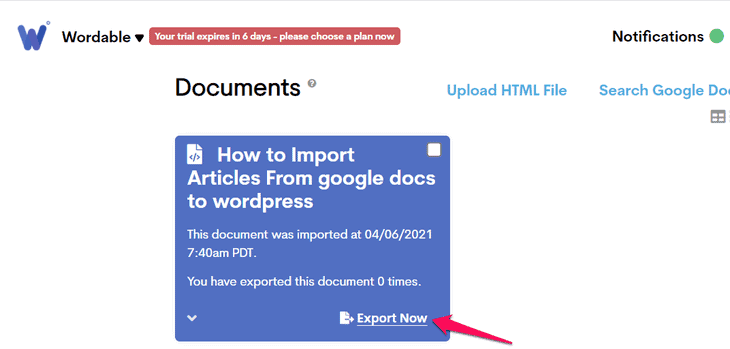
- Fare clic sul pulsante "Esporta ora" per iniziare il processo di esportazione.
- Assicurati di impostare lo "Stato di pubblicazione" come bozza. In questo modo, puoi modificare il contenuto su WordPress in un secondo momento.
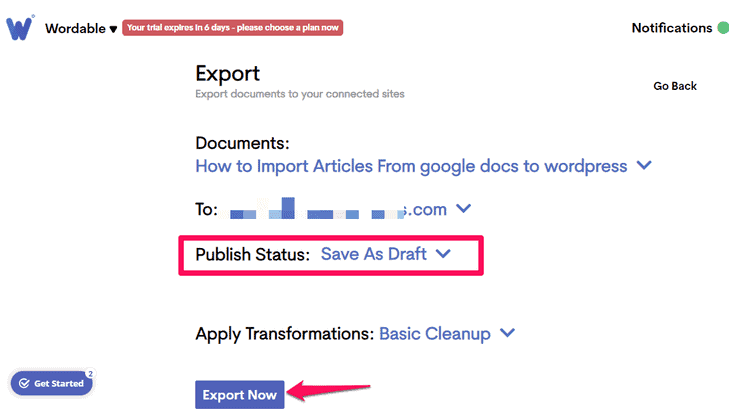
Riceverai lo stato "completato" sulla dashboard di Wordable al termine del processo.

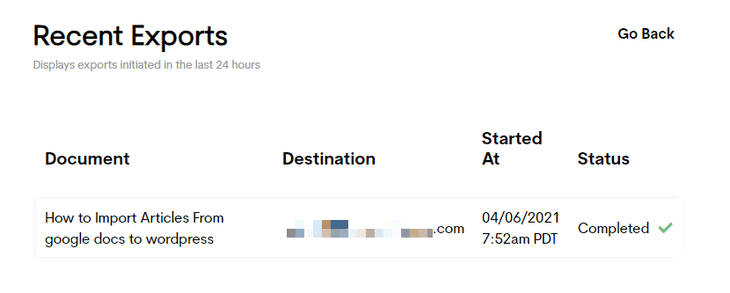
Controllo del tuo WordPress
- Vai alla dashboard di WordPress.
- Vai a Messaggi > Tutti i Messaggi.
Dovresti vedere l'articolo che hai appena esportato nell'elenco qui.
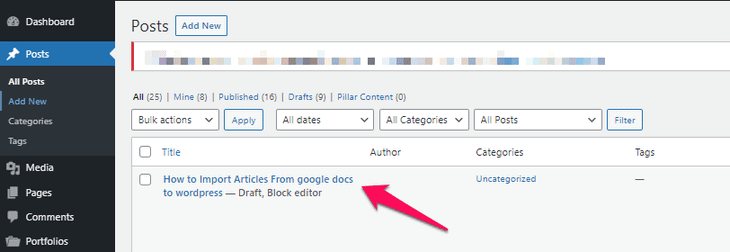
- Ora controlla il contenuto.
Tutto nel contenuto, inclusi grassetto, intestazioni, tag e altri elementi, rimane lo stesso di Google Documenti. Inoltre, noterai che non ci sono interruzioni di riga e altri problemi di formattazione.
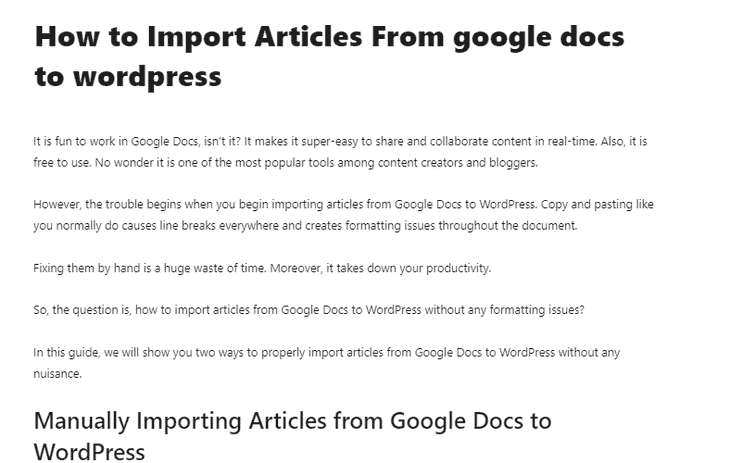
Hai importato con successo articoli da Google Docs su WordPress utilizzando la versione gratuita di Wordable.
Se desideri passare a una versione premium, ecco i piani tariffari:
- Professional: $ 49 al mese (50 esportazioni al mese per un sito)
- Team: $ 99 al mese (100 esportazioni al mese per un massimo di cinque siti)
- Azienda: $ 299 al mese (300 esportazioni al mese per un massimo di 25 siti)
- Enterprise: $ 999 al mese (oltre 1000 esportazioni al mese per un massimo di 100 siti)
Nota:
Usare Wordable è molto semplice e importa il contenuto così com'è solo con pochi clic del mouse. Tuttavia, un problema è che devi fornire a Wordable l'accesso a Google Drive e WordPress (tramite il plug-in Wordable). Potrebbe essere un problema per gli utenti con problemi di sicurezza.
3. Convertitore .docx mastodontico
Se desideri un modo più rapido per importare articoli da Google Docs a WordPress, Mammoth .docs Converter è la scelta migliore. Utilizzando questo plug-in, puoi importare contenuti da Google Docs con un solo clic. Ecco come utilizzare questo plugin:
Installazione del plug-in
- Vai alla tua dashboard.
- Vai su Plugin > Aggiungi nuovo.
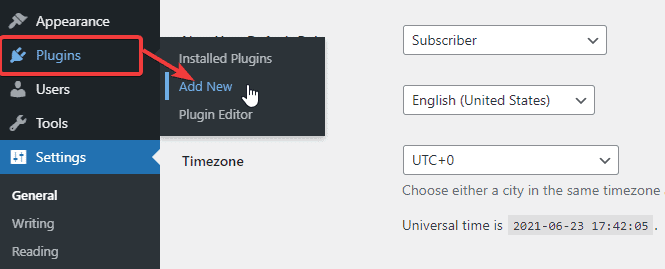
- Cerca "Mammoth .docs converter" e installa il plug-in.
- Attiva il plugin.
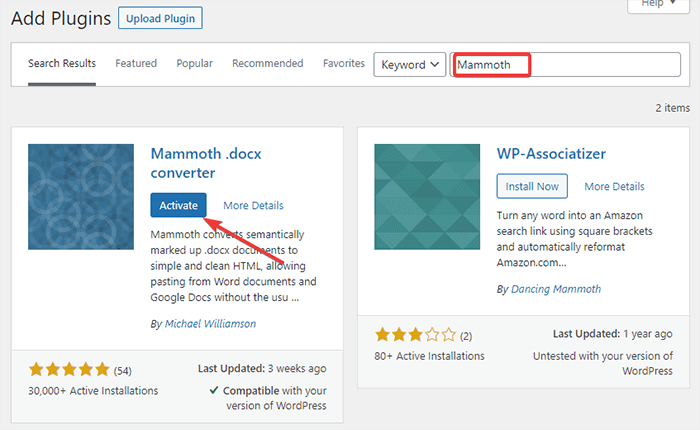
Scaricando l'art
- Dopo aver attivato il plug-in, vai sul tuo Google Drive e seleziona l'articolo che desideri esportare su WordPress.
- Fare clic con il tasto destro del mouse sul file e scaricarlo sul desktop. Il file avrà il formato .docx dopo averlo scaricato.
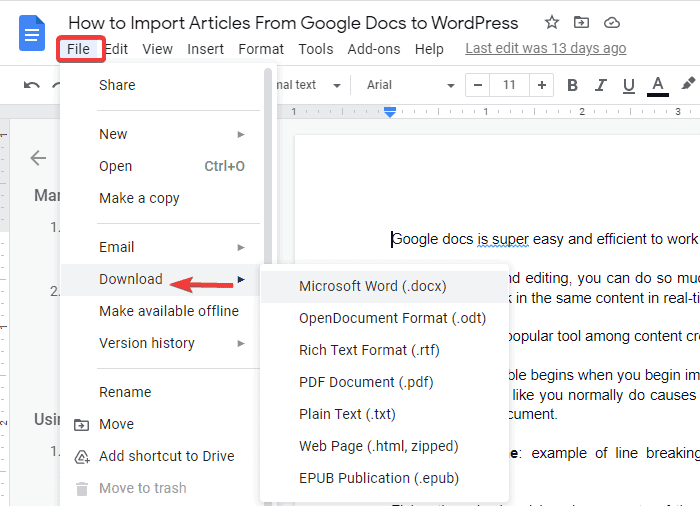
Importazione dell'articolo su WordPress
- Dopo aver scaricato il file sul desktop, torna alla dashboard di WordPress.
- Vai su Messaggi > Aggiungi nuovo per aggiungere un nuovo post.
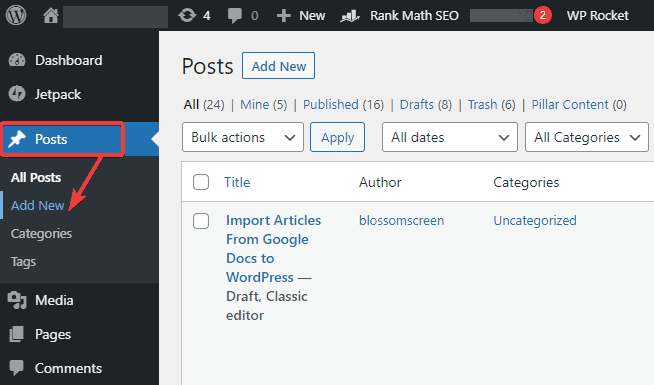
- Dovresti vedere l'opzione "Convertitore .docx Mammoth" nella parte inferiore della pagina.
- Puoi espanderlo facendo clic sulla freccia a discesa.
- Dovresti vedere il pulsante "Scegli file".
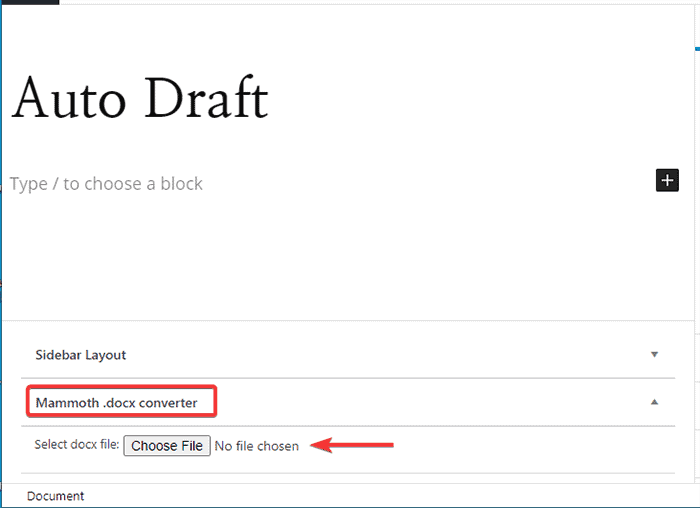
- Fare clic su di esso e selezionare il file .docx scaricato in precedenza sul desktop.
- Assicurati di selezionare il pulsante "Visivo". Ora, fai clic sul pulsante "Inserisci nell'editor" in alto.
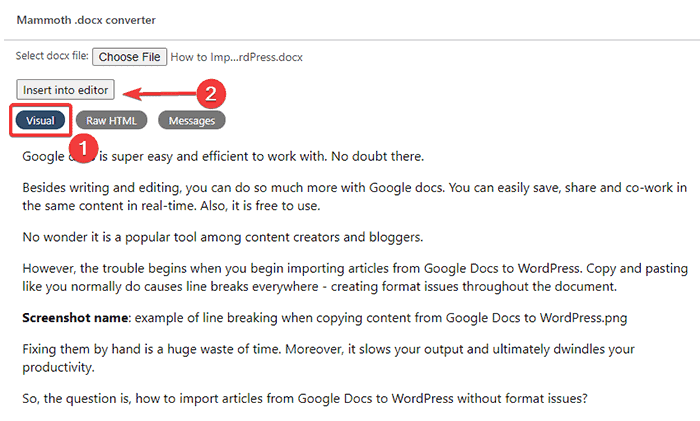
- Ecco! Hai importato correttamente l'articolo su WordPress. Rivedilo e pubblica l'articolo una volta che sei soddisfatto.
4. Plugin Jetpack
Jetpack è un altro strumento gratuito che ti aiuta a importare articoli da Google Docs su WordPress in modo facile e veloce. Ecco i passaggi:
Installazione del plug-in
- Vai alla tua dashboard.
- Vai su Plugin > Aggiungi nuovo.
- Cerca "Jetpack" e installa il plug-in.
- Dopo aver installato il plugin, attivalo.
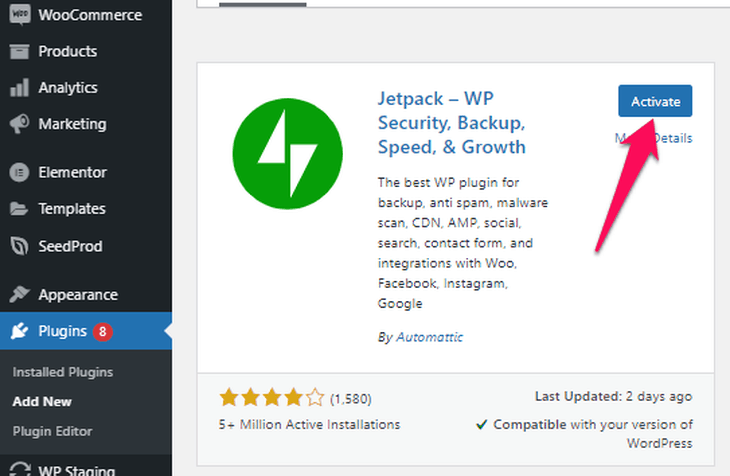
- Dopo l'attivazione, il plug-in richiede di configurarlo. Fare clic sul pulsante " Configura Jetpack ".
- Il plugin ti chiede di creare un account per il tuo WordPress. Scegli il nome utente e la password.
- Il plug-in ora ti chiede di selezionare un piano. Il prezzo parte da un minimo di $ 4,77 al mese.
Tuttavia, non è necessario un piano a pagamento solo per importare articoli da Google Docs su WordPress. Quindi, scorri fino in fondo e seleziona la versione gratuita.
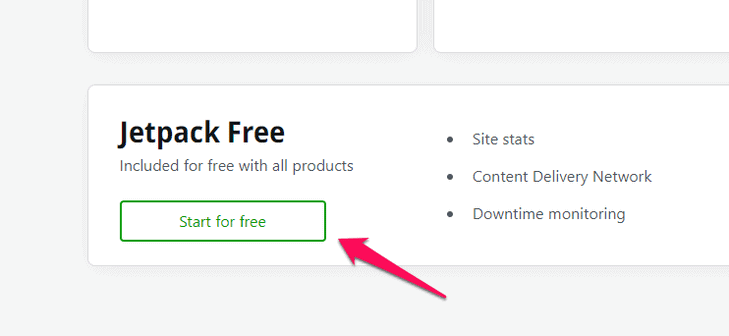
Ora hai installato il plug-in Jetpack sul tuo WordPress. Ora vai al passaggio successivo:
Installazione del componente aggiuntivo WordPress.com per Google Docs
Dopo aver installato il plug-in Jetpack, ora devi installare il componente aggiuntivo "WordPress.com per Google Docs".
- Installa il componente aggiuntivo "WordPress.com per Google Docs".
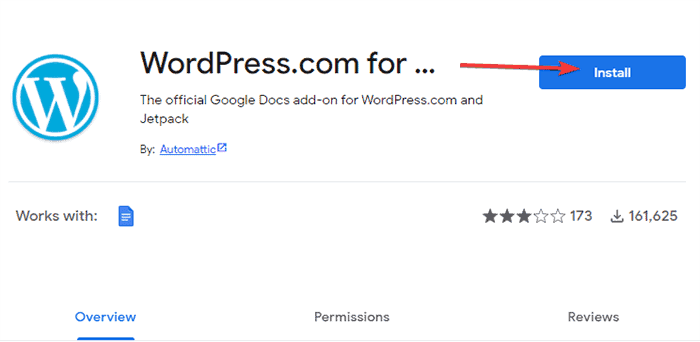
- Google apre automaticamente una finestra di Documenti. Fare clic sul pulsante "Continua" e autorizzare l'esecuzione del componente aggiuntivo.
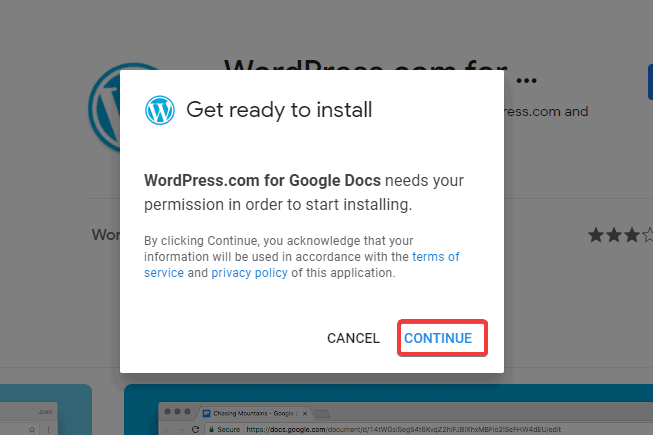
- Viene visualizzata una casella di autorizzazione di Google. Fare clic sul pulsante "Consenti" in basso per concedere l'autorizzazione necessaria al componente aggiuntivo per l'importazione del contenuto.
- Ora, per autorizzare il componente aggiuntivo ad accedere al tuo sito, vai su Google Docs.
- Vai a Componenti aggiuntivi > WordPress.com per Google Docs > Apri.
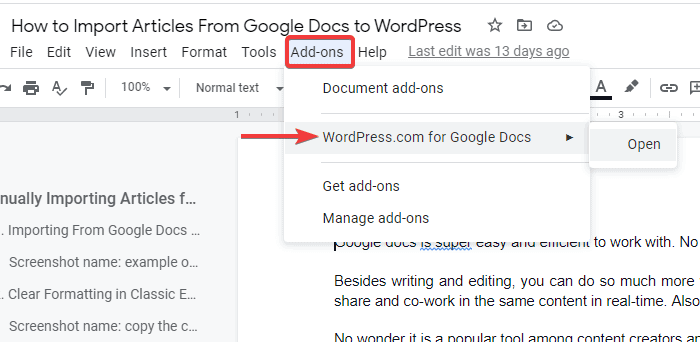
- Fare clic sul pulsante "Autorizza".
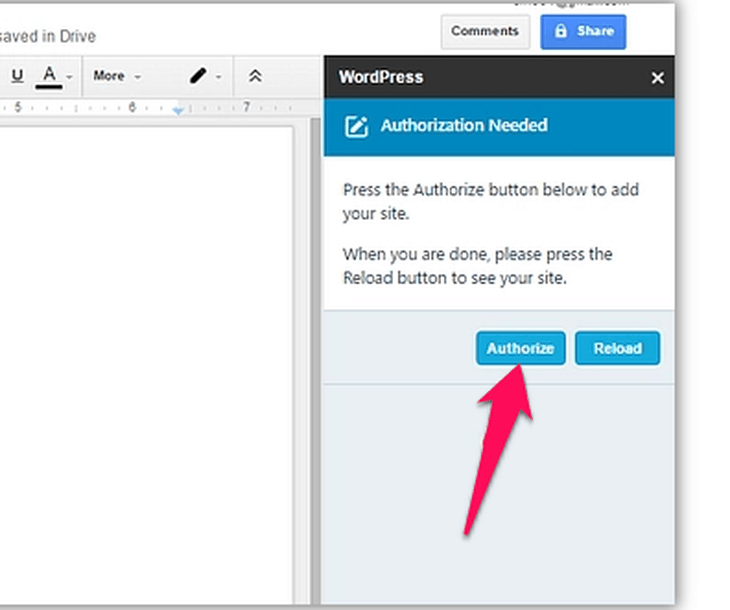
- Seleziona il sito dalla freccia a discesa e fai nuovamente clic sul pulsante "Approva".
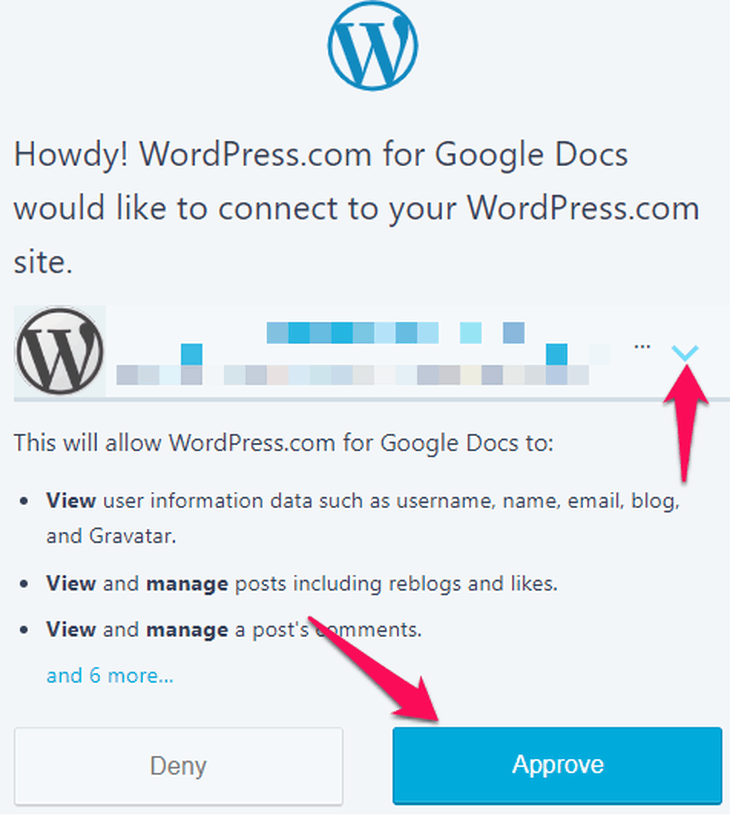
- Il componente aggiuntivo ora ti chiede di accedere al tuo sito WordPress come passaggio finale.
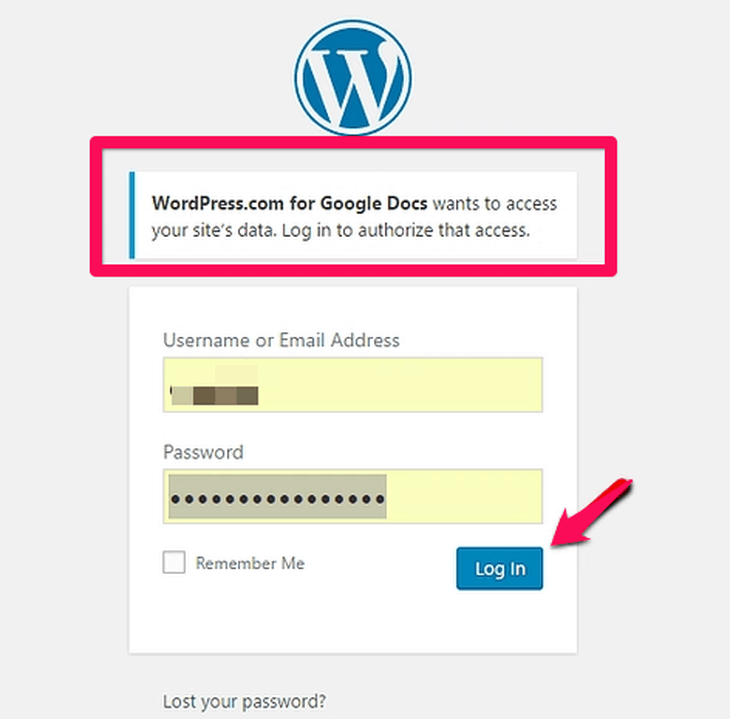
- Il componente aggiuntivo ora ti reindirizza a un documento Google vuoto con una finestra di WordPress a destra.
- Ora puoi salvare la bozza direttamente sul tuo sito WordPress facendo clic sul pulsante "Salva bozza".
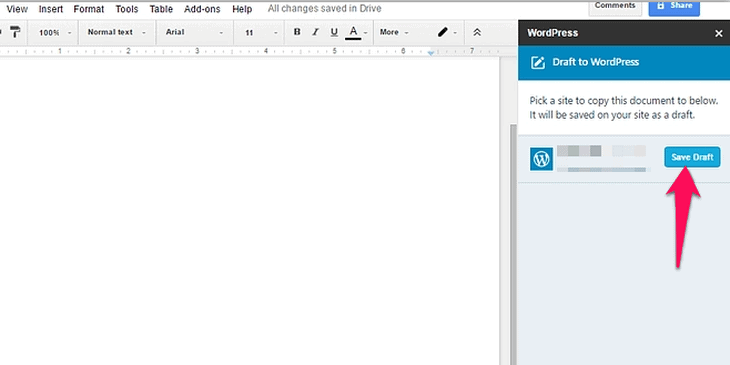
Conclusione
Quindi, questi erano i modi semplici per importare il tuo articolo da Google Docs a WordPress. Se non vuoi condividere informazioni personali o consentire le autorizzazioni del sito all'app di terze parti, vai con il metodo manuale. Tuttavia, se desideri un modo rapido e semplice per importare contenuti su WordPress, puoi utilizzare uno qualsiasi dei plug-in che abbiamo menzionato sopra.
Tuttavia, eliminerai le interruzioni di riga e gli errori di formattazione con uno di questi metodi.
Ci sono altre risorse WordPress che ti aiuteranno a far crescere la tua attività. Dai un'occhiata.
Quale ti ha fatto il trucco? Commenta qui sotto.
